
- •Лабораторна робота № 1 за темою: "Створення Робочої таблиці в ms Excel"
- •Теоретичні відомості Дії з робочими книгами
- •Діапазон клітин
- •Виділення клітинки
- •Редагування даних
- •Видалення даних з клітинки
- •Типи даних
- •Об’єднання клітинок
- •Використання елементарних формул
- •Копіювання формул
- •Відносна та абсолютна адресація
- •Використання функцій
- •Функції если, и та или
- •Додаткові логічні функції:
- •Функція или
- •Вставка вкладених функцій
- •Умовне форматування
- •Робота з функціями списків
- •Функція впр (вертикальний пошук рішень)
- •Створення розкриваючого списку значень
- •Сортування даних
- •Способи упорядкування
- •Км Данные – Сортировка
- •Використання особливого порядку упорядкування (по першому ключу)
- •Фільтрація даних
- •Автофільтр
- •Обчислення проміжних підсумків
- •Приклад виконання завдання.
Об’єднання клітинок
Для об’єднання клітин потрібно виділити необхідний діапазон клітинок, вибрати із Головного меню: Формат - Ячейки. В діалоговому вікні вибрати вкладку Вьіравнивание, далі відмічаємо прапорець на опції Обьединение ячеек та Переносить по словам, якщо текст займає декілька рядків.
В цьому ж вікні можна задати види вирівнювання тексту. Наприклад, щоб вирівняти текст в об’єднаних клітинках по вертикалі, клацніть на стрілці відповідного списку, що випадає, і виберіть у ньому по центру. Тут же можна задати кут нахилу тексту (рис. 12).
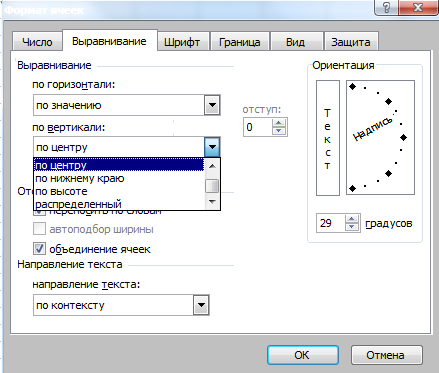
Рис.12
Використання елементарних формул
Кожна формула та функція повинна починатися зі знака дорівнює «=». Формула може містити адреси клітин, функції та константи, об’єднані знаками математичних операцій.
Після натискання на клавішу Enter в клітинці з’являється результат обчислень за формулою, а у рядку формул відображається сама формула. Наприклад, потрібно підрахувати вартість кожного товару як добуток ціни за одиницю та кількості (рис.13).
Таблиця 1
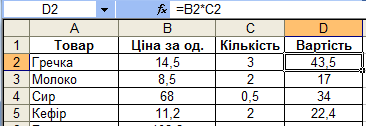
Рис. 13
Якщо формула містить адресу клітини, що знаходиться не на поточному аркуші, то адреса цієї клітини буде мати ще й назву аркуша, де вона розташована. Назва листа відділяється від адреси знаком оклику «!». Наприклад, = B3+Лист2!A7
Копіювання формул
Щоб скопіювати вже введені формули у сусідні клітинки, найпростіше виділити клітину, встановити покажчик миші в правому нижньому кутку цієї клітини так, щоб курсор прийняв вигляд чорного хрестика (маркер автозаповнення), і, натиснувши на ліву кнопку миші і утримуючи її в натисненому стані, перетягнути маркер на необхідні клітинки. Такий спосіб копіювання називається методом автозаповнення.
Можна здійснювати копіювання також за допомогою команд Копировать і Вставить.
Відносна та абсолютна адресація
Кожна клітинка робочого листа книги має свою адресу. Вона визначається за іменем стовпчика та за номером рядка на перетині яких знаходиться клітина. Існує відносна та абсолютна адресація клітин.
При відносній адресації під час копіювання будь яким методом адреси клітин модифікуються в напрямку копіювання. Наприклад, адреса D5 є відносною адресою.
Якщо при копіюванні формули необхідно зберегти всі або деякі адреси клітинок без змін, то використовується абсолютна адресація. Для створення абсолютної адреси клітинки перед іменем стовпчика і/або перед номером рядка ставиться знак $ (знак долара). Наприклад, адреса $A$8 є абсолютною клітинки А8.
Іноді при копіюванні в формулах використовують змішанні адреси.
Наприклад, змішаними адресами є :
$A2 – адреса стовпчика A – абсолютна (стовпчик A не буде змінюватися при копіюванні), а адреса рядка 2 – відносна (номери рядків будуть змінюватися).
B$4 – адреса стовпчика B – відносна (адреси стовпчиків будуть змінюватися), а адреса рядка 4 – абсолютна (рядок 4 не змінюється при копіюванні).
Під час введення формул, в яких використовуються значення клітинок, їх адреси вводяться в формулі за допомогою клавіатури (вводиться назва колонки і номер рядка) або виділенням виказувачем миші потрібної клітинки (в формулу автоматично буде введена адреса виділеної клітинки). Для введення в формулу абсолютної адреси клітинки можна послідовно з клавіатури ввести символ $ потім назву колонки, символ $ і номер рядка або будь-як ввести адресу клітинки і натиснути на клавішу F4, після чого відносна адреса буде перезаписана комп’ютером абсолютною. Наприклад, потрібно обрахувати вартість кожного товару в умовних одиницях, курс умовної одиниці вказаний у клітині F2 (рис. 14).
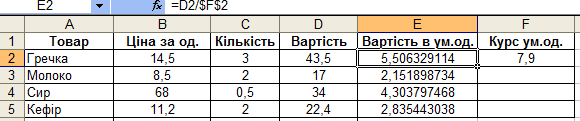
Рис. 14
Таблиця у формульному вигляді (рис. 15).

Рис. 15
